官方版本的快播安装后【快播5.0精简版】,使用默认系统设置,播放器的打开界面如下图1所示,有搜索框供搜索。
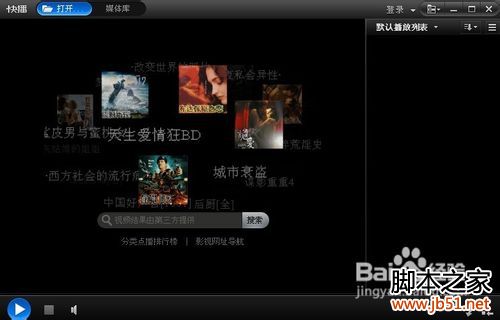
但不少网友下载安装的快播非官方版本,使用默认系统设置,打开播放器后显示的却是下图2所示的界面,没有搜索框。很多不了解情况网友,误以为快播软件不提供搜索功能。
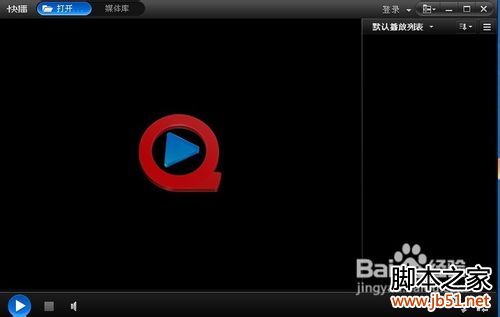
其实,绝大部分非官方版本都没有去掉搜索功能的,只是优化了默认设置。我们只需要修改软件设置,就能调出搜索框。如下图3所示,进入软件设置。
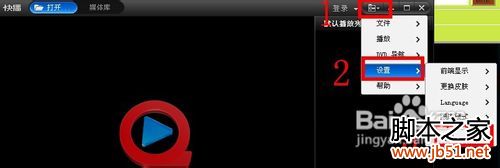
在软件设置里的“网络”菜单选项下,勾选“启用娱乐风向标(含搜索)”,然后单击“确定”,如下图4所示,这样既可调出搜索框。
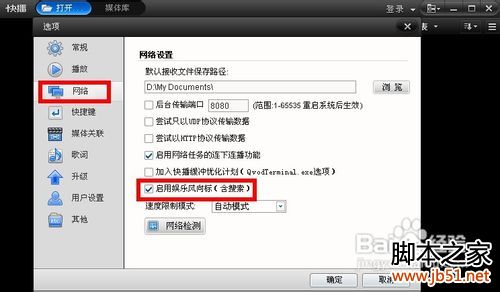
接着就可以在播放器的娱乐风向标里搜啦,如下图5所示。在搜索框里输入影视剧的名字,然后单击“搜索”按钮,即可打开系统默认的浏览器显示搜索结果。
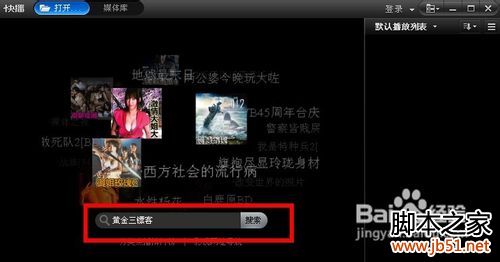
搜索结果如下图6所示,挑选适合自己带宽和系统的节目下载,然后点击“立即播放”按钮,即可进如播放地址页面。如果要搜其他节目,重复上一步即可。

新闻热点
疑难解答